
 霊夢
霊夢なぁ、魔理沙ー!
EAで運用するにはWi-Fiの繋がったパソコンで24時間ずっと稼働させないといけないの?
電気代が多くかかるだけでなくパソコンが凄く重たくなってるんだよね…。



え!?霊夢、もしかしてEA使ってるのにVPSの契約してないの?



VPS?なんだそれ?
聞いたことないんだが。



マジか!!VPSを使えば電気代を安くできるだけでなくパソコンを閉じていても24時間稼働させることができるから途中で通信が切れたりすることなく安全にEAを利用できるんだぜ!
仕方ない、この件については霊夢以外にもEAを使うのが初めての方もいると思うから今回は『VPSについてとパソコンでVPSを契約する方法』を画像付きで分かりやすく教えるわ!



おお!それは助かる!!
今回は、FX自動売買に必要な「VPS」についてとVPSの契約方法についてもわかりやすく解説します。
VPSってなに?なぜVPSが必要なの?



そもそもVPSって何?と思う人もいるかと思うからまずはVPSについて説明するぜ!



確かにVPSについて詳しく知りたい!EAを運用するにはVPSが欠かせないってのはわかったけど、そもそもVPSって何?
VPS(仮想専用サーバー)とは…
インターネット上でパソコンを稼働させるためのサーバーのことです。
自動売買を行うためにはFXの市場が開いている「平日の24時間」、常にシステムを稼働しておく必要があります。
そのために必要になるのが、VPSという「仮想専用サーバー」です。
ご利用のパソコンをVPSに接続することで、パソコンの電源がオフの状態でも、EAを稼働させることが可能となります。



簡単にまとめると、EAは基本24時間ネットに繋がったパソコンで稼働する必要があるんだけど、VPSを利用すれば実物のパソコンがなくても仮想空間にあるパソコンにEAを設定することで24時間EAを稼働させることができる仕組みね!



なるほど、じゃあVPSを使うとEAを動かすときにパソコンを24時間起動させなくても良いってわけか!



そういうこと!
他にもVPSが必要な理由には以下のようなリスクがあるのも理由なんだぜ!
このようなトラブルが起きた際に、EAを稼働させていると、EAが正常に動かなくなり大きな損失につながる可能性があります。



だからEAを稼働させるにはVPSが欠かせないってこと!



それならVPSが必要なのも納得!
ちなみにVPSってどこがオススメなんだ?



魔理沙、いい質問だな!
VPSは「お名前.com」がオススメだぜ!
お名前.comがオススメな理由も解説していくぜ!
VPSはお名前.comがオススメ!
VPSを提供している会社は数多くあります。
そのため、どのサービスを選べばいいのか迷いますよね。



私も色々なVPSを試してきたけど、以下の点においてのメリットが大きいから私だけでなく多くのEA稼働ユーザーがお名前.comを利用しているぜ!
・稼働率99.99%の安定した環境の提供
・大手FX会社も採用しているので安心
・低価格なのに高スペックでコストパフォーマンスが良い
・安心なセキュリティ対策



これだけ安定した環境で
魔理沙や多くの人も利用してるなら私もお名前.comで契約することにするわ。
早速お名前.comの契約方法教えてよ!



分かったわ!
これからお名前.comのVPSの契約までの流れを分かりやすく解説していくから、まだVPSを契約してない方やVPSを乗り換えたい方は参考にしてみて!
お名前.comでのVPS契約方法〜接続までの流れ



それじゃあ早速、お名前.comでのVPS契約から接続方法まで霊夢でも分かるように解説していくわ!



準備万端!
よろしくお願いするわ!
VPSを契約する



まずは以下のボタンをクリックしてお名前.comの公式サイトへアクセス!!
お名前.comの公式サイトはこちら
▼▼▼▼▼▼
「今すぐ申し込む」をクリック
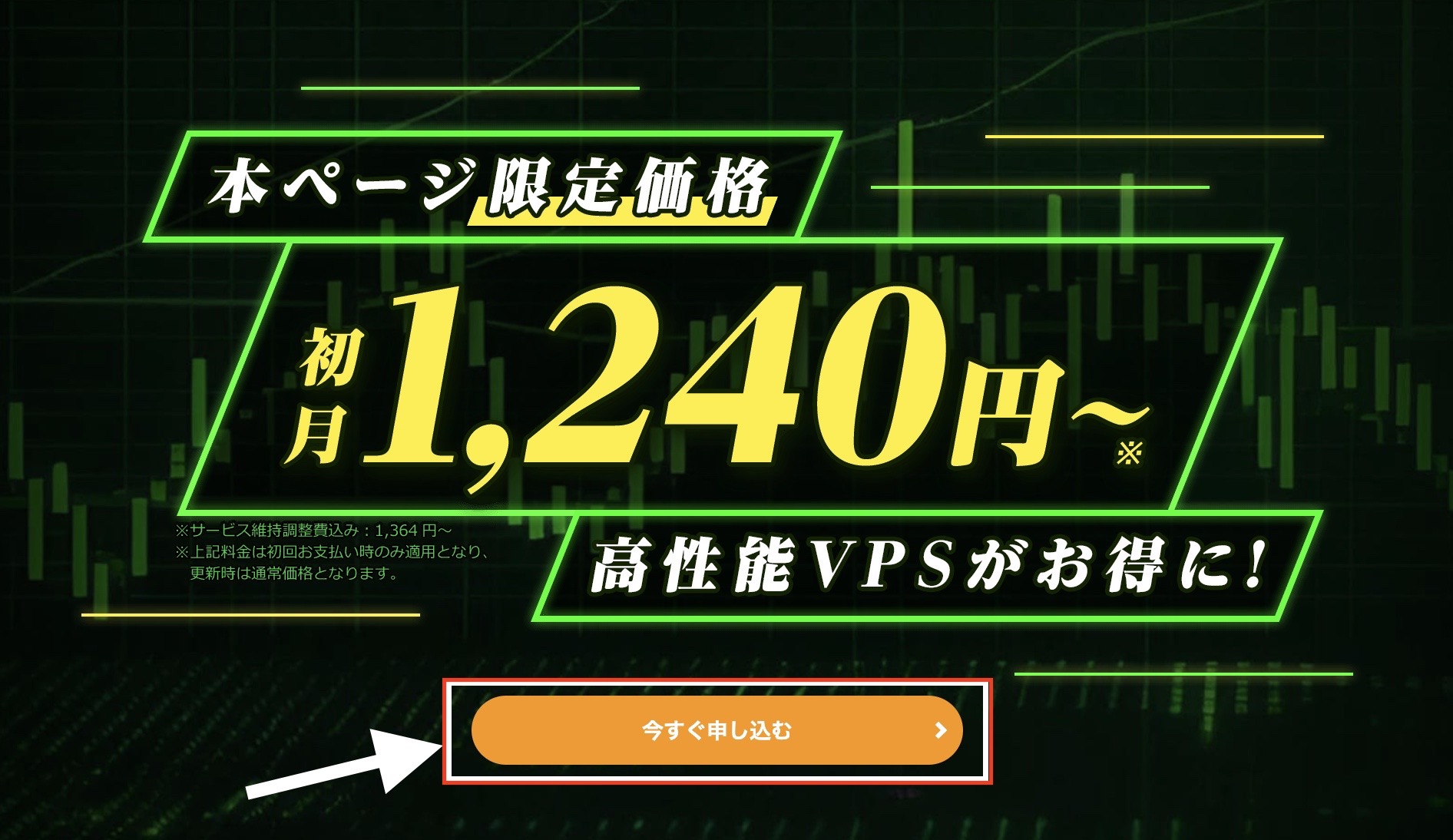
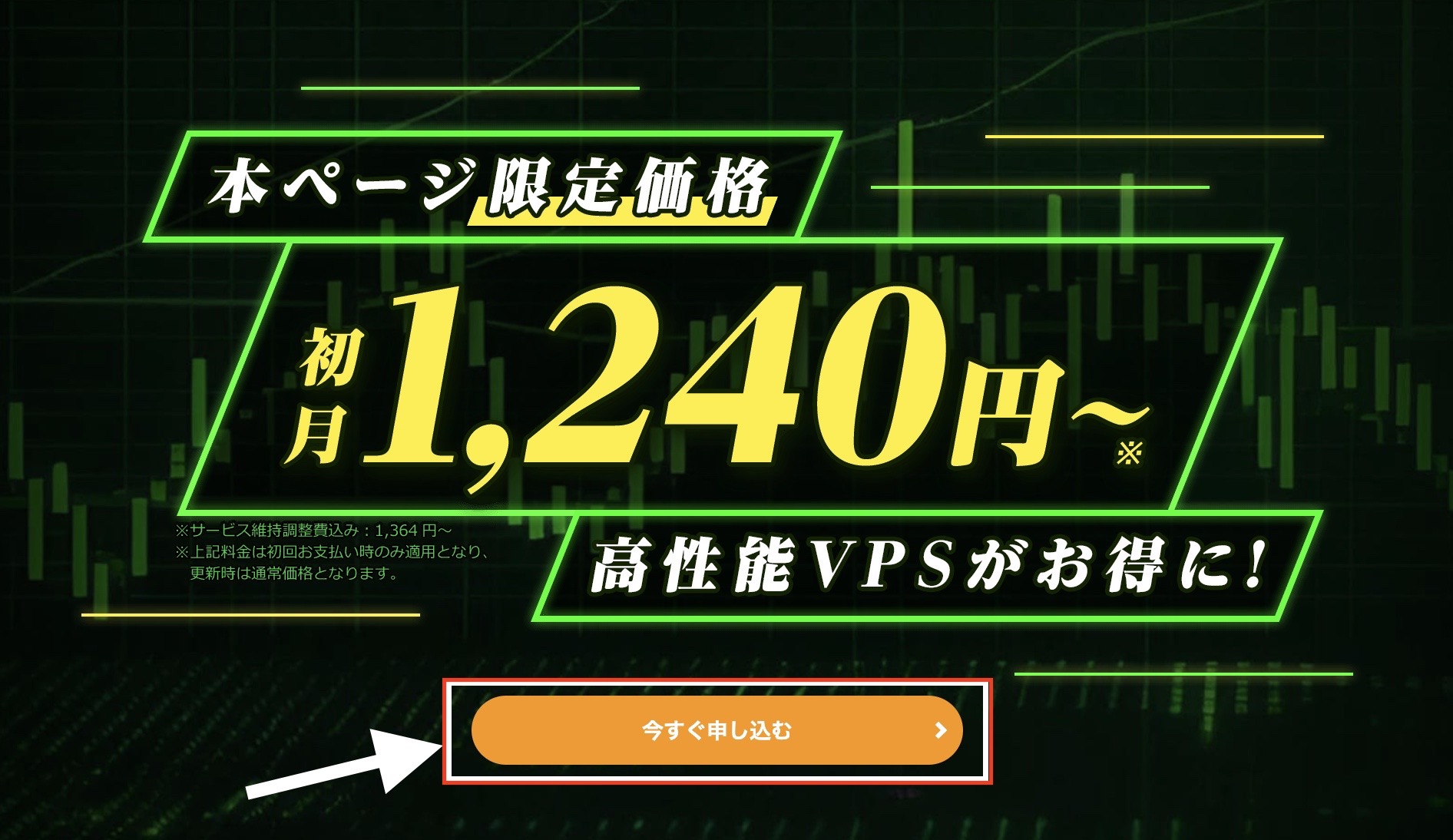
次に「1.5GBプラン」を選択



プランはいくつEAを稼働するかによって変わってくるぜ!
最低でも『スタートアッププラン(2.5GB)』、『スタンダードプラン(4GB)』以上がオススメ!
これからEAをガンガン使っていきたいという人は、『プレミアムプラン(8GB)』がオススメ!
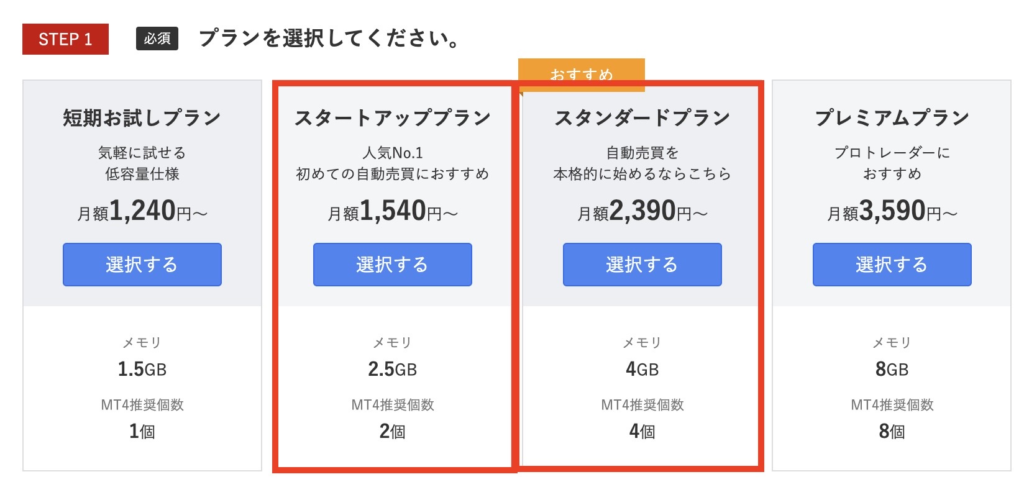
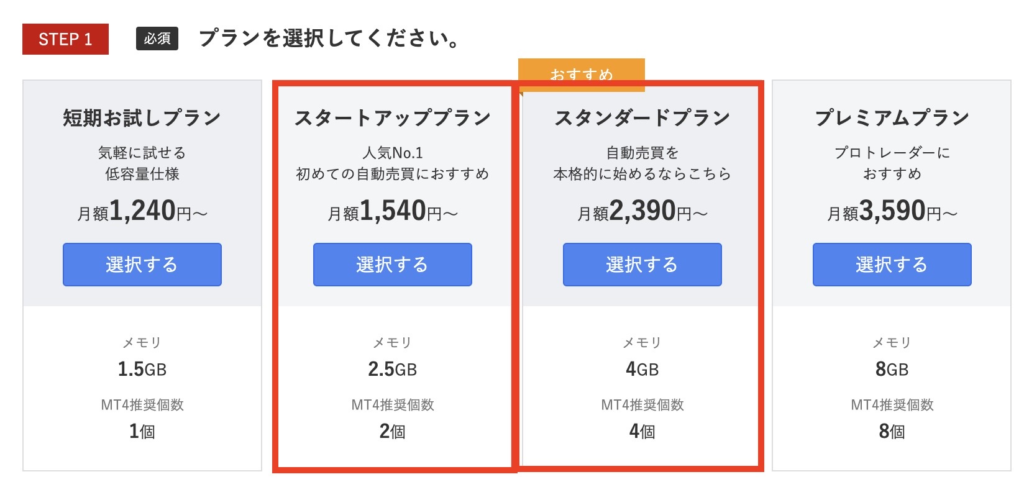
お支払い期間を選択。
トータル的には3ヶ月払いがお得です。



VPSのお申し込み数は「1」でOK。「決定」ボタンをクリック!
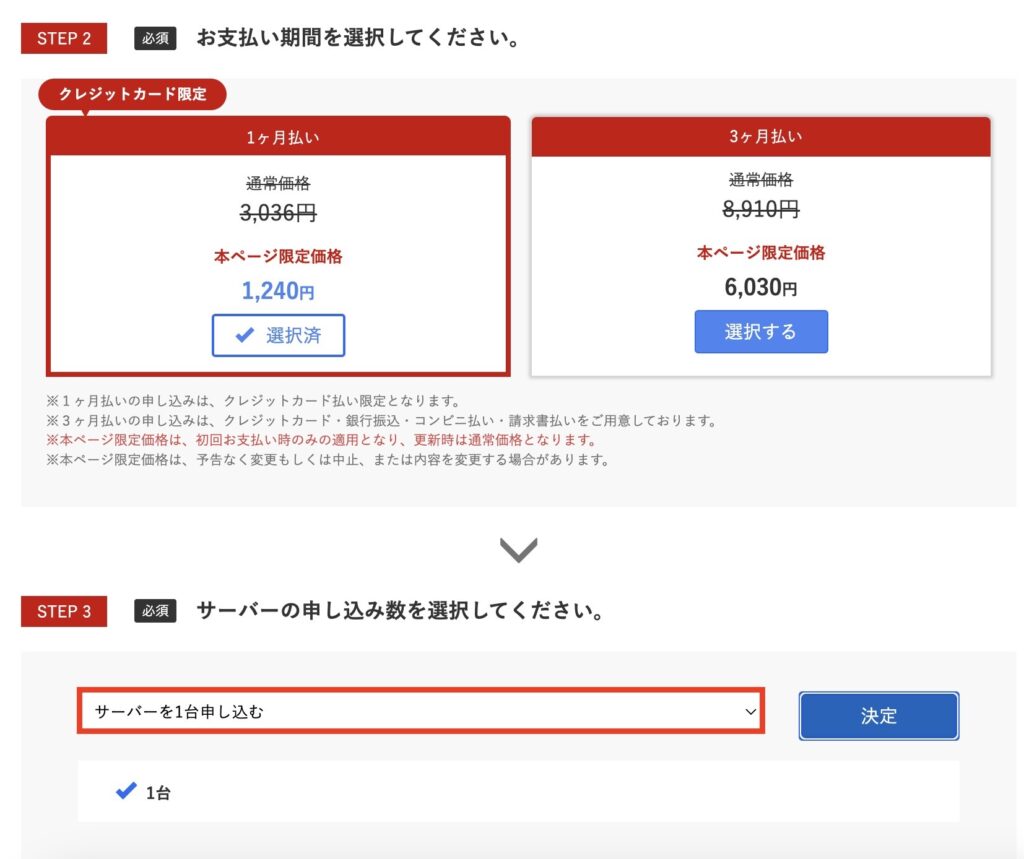
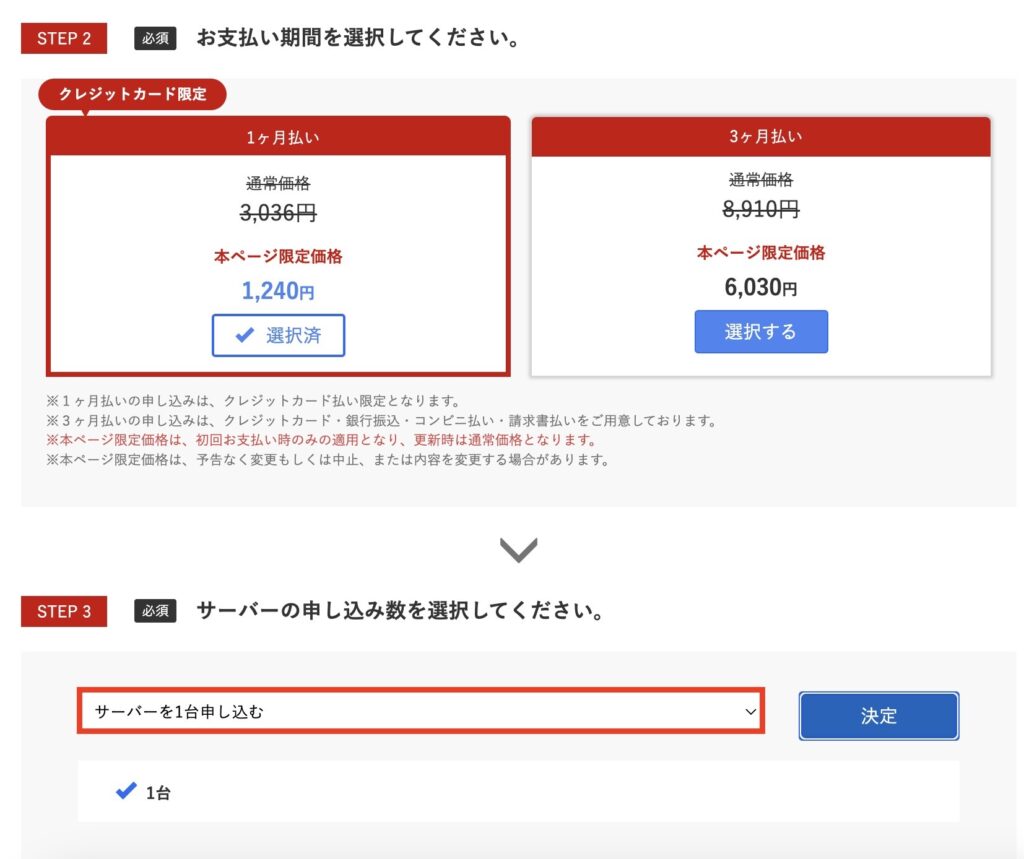
次に「高負荷通知サービスの申し込みの有無」を選択しましょう。



高負荷サービスに関しては、基本申し込まなくてもOK!
申し込んでおくとVPSにかかる負荷を自動的に制御してくれるから
必要だと感じたら入れてもOK!
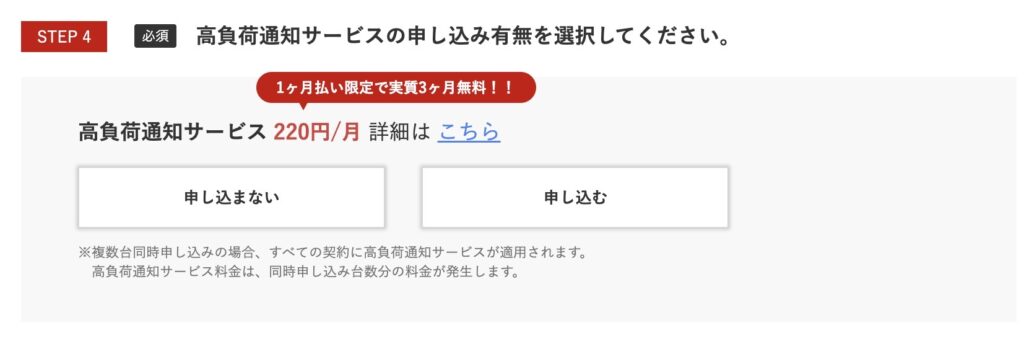
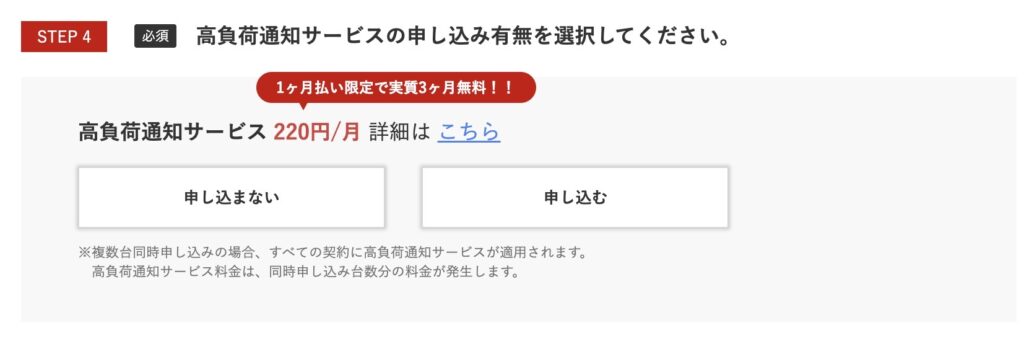
次に「初めてご利用の方」の項目で
メールアドレスとパスワードを入力して「次へ」をクリックしてください。
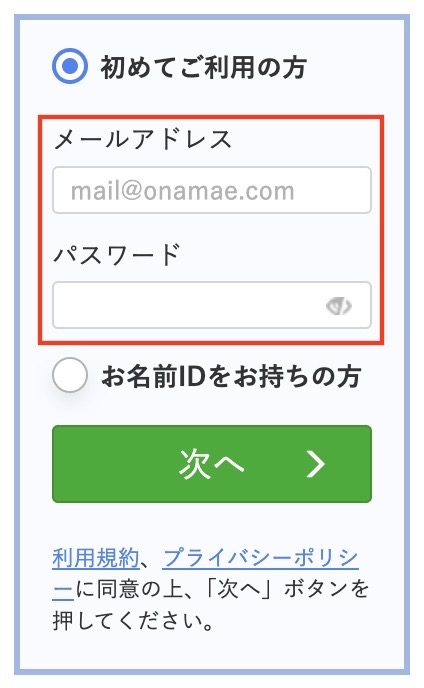
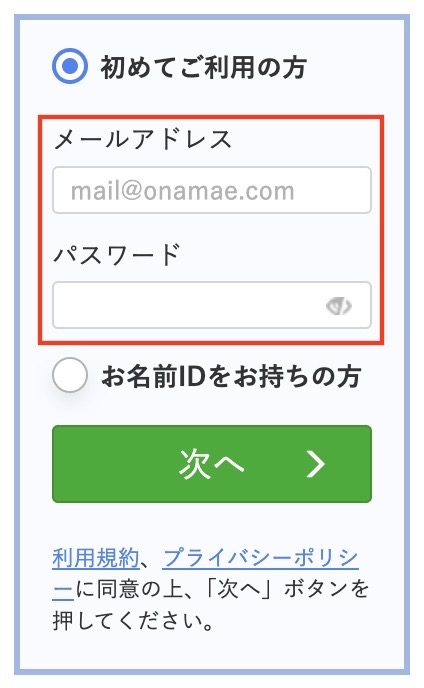
次にご自身の情報を入力してお支払いまで完了させてください。
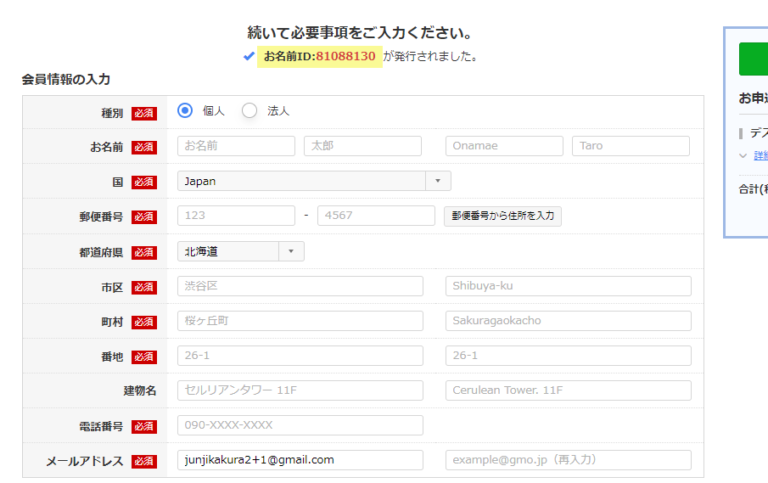
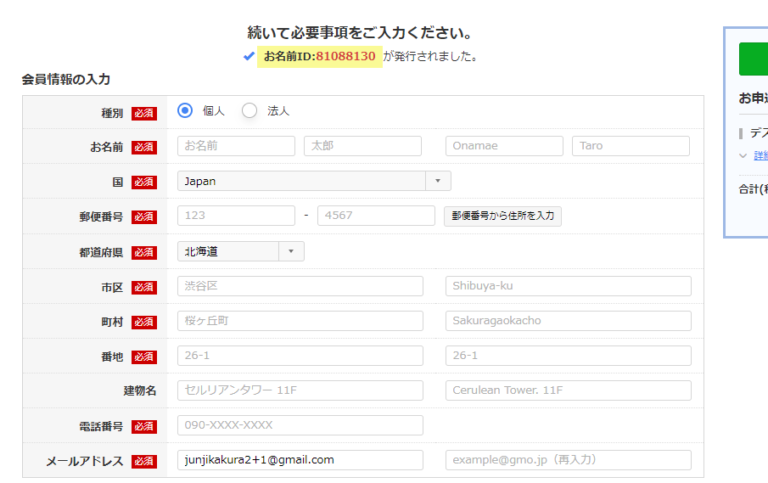
お支払いまで完了すると
電話番号認証になりますので、案内に従って認証を完了させてください。
設定が完了次第「サービス設定完了メール」が送付されますので、届くまでお待ちください。



通常の場合、お申し込みが完了して、最短15分、通常1時間から2時間程度でサービス完了メールが届いてサービス設定が完了になるぜ!
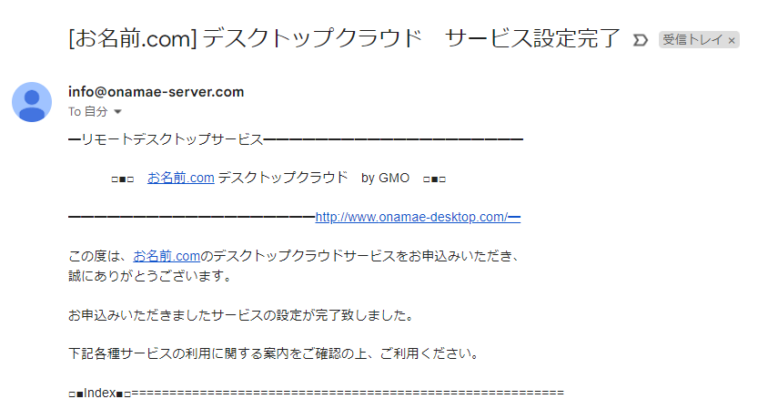
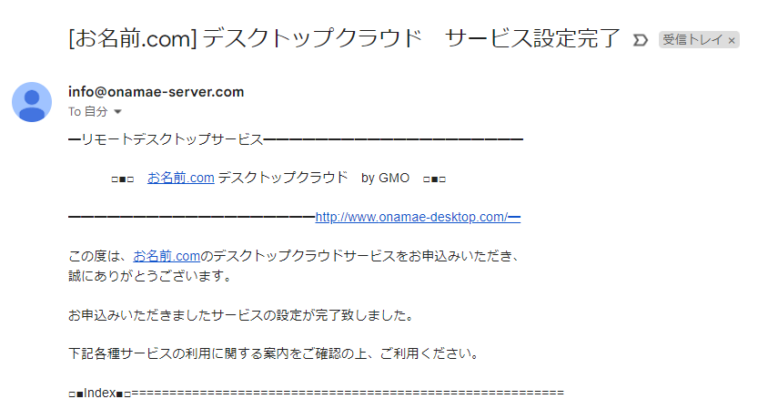



なるほど、「サービス完了メール」が届いたらVPSに接続ができるようになるのね!
VPSを接続する



サービス完了メールが届いたら次はVPSの接続方法を教えていくぜ!



準備万端だわ!よろしくお願いするわ!
まずお名前.comのコントロールパネルにログインします。
メールに記載されているお名前IDとパスワードを入力してログインします。
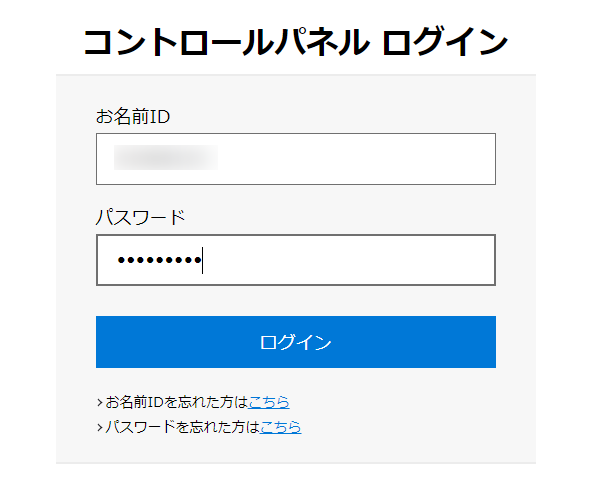
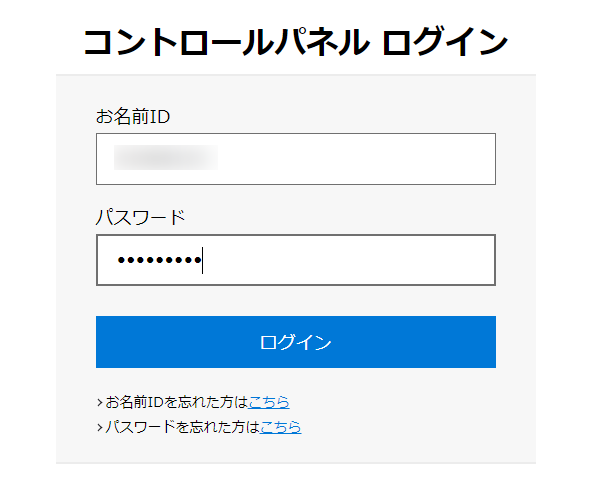
VPS接続用のパスワードを設定してください。
1度クリックするだけでOKです。
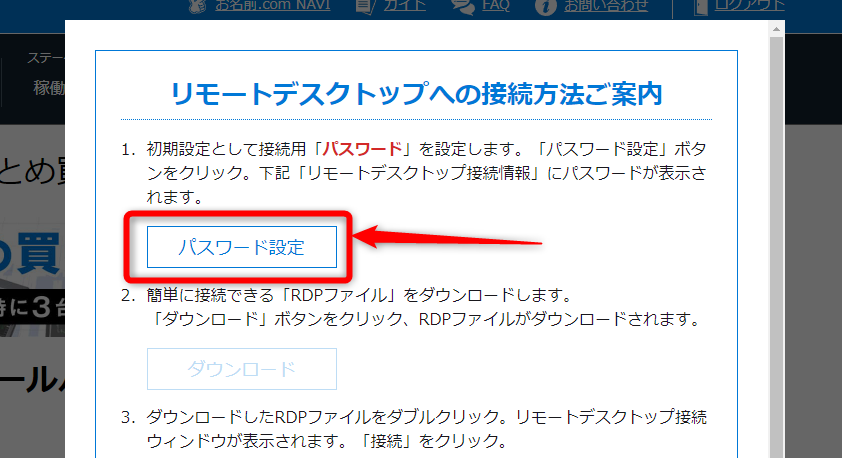
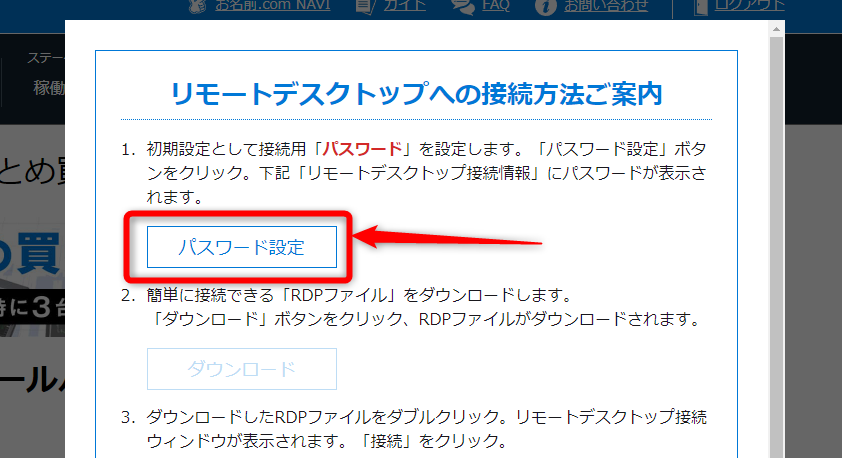
次にRDPファイルをダウンロードしてください。
(※パソコンからダウンロードしてください)



保存先はパソコンのデスクトップ上などわかりやすいところに保存しておくといいぜ!
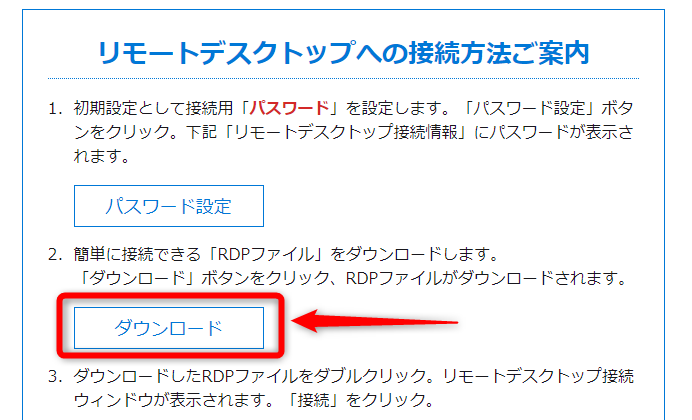
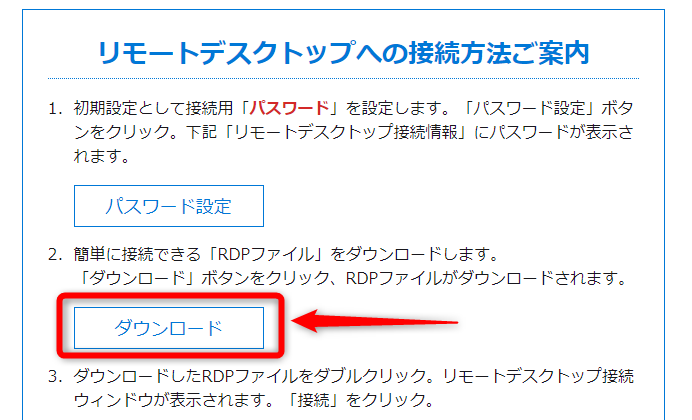
MacBookの場合は、ダウンロードをクリックすると、左下にダウンロードが表示されます。
↓のようにわかりやすいようにMacBookのデスクトップ上にドロップしておきましょう。
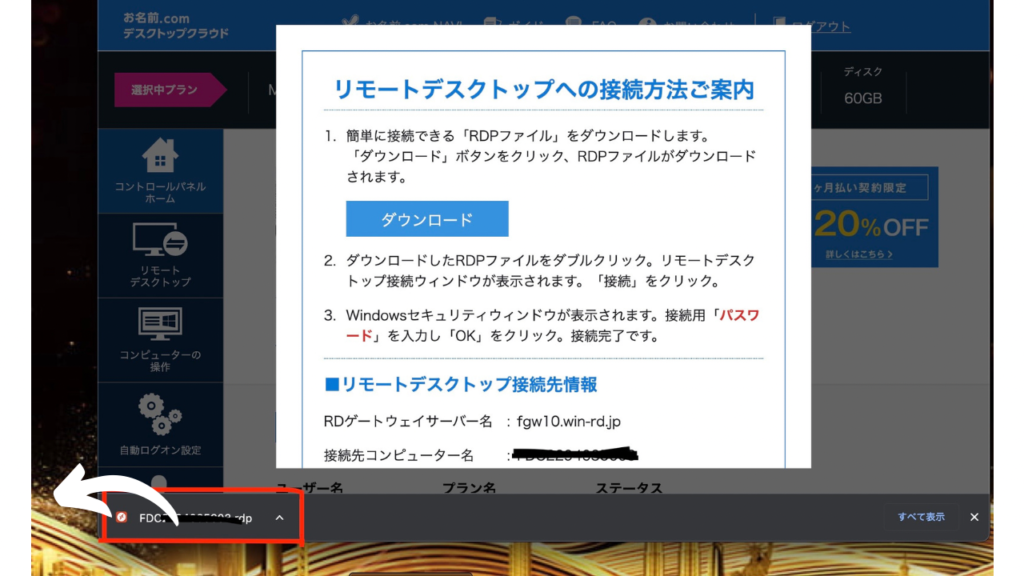
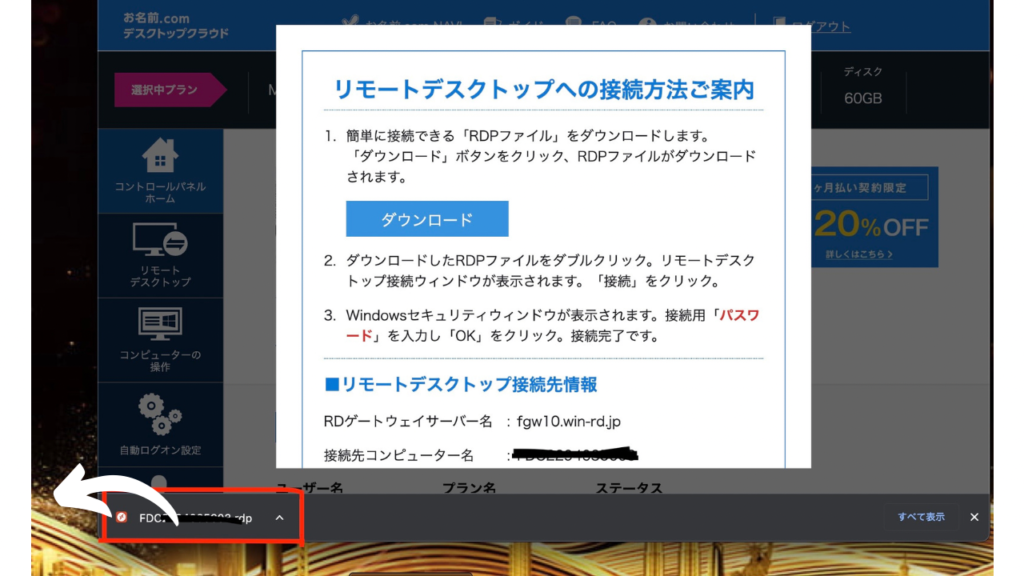
保存したRDPをダブルクリックして起動してください。
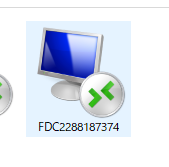
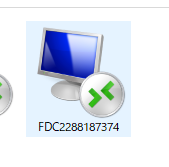
起動したら下記のようなポップアップが開きますので、
赤枠の部分にチェックを入れて接続をクリックします。
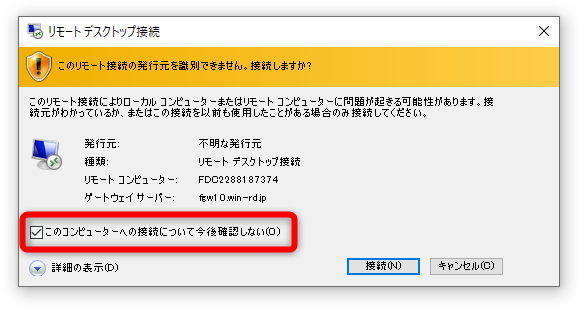
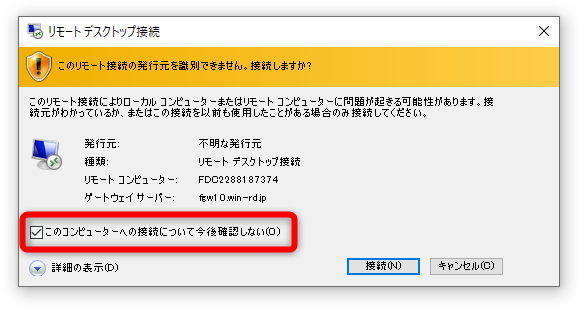
するとパスワードを入力する画面が表示されるので
先ほどの画面の「接続用パスワード」を表示して入力してください。
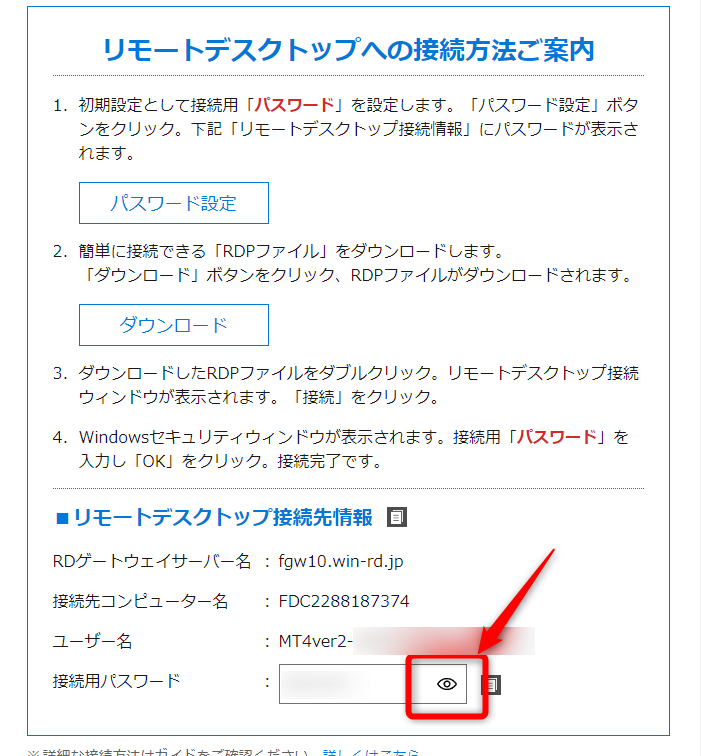
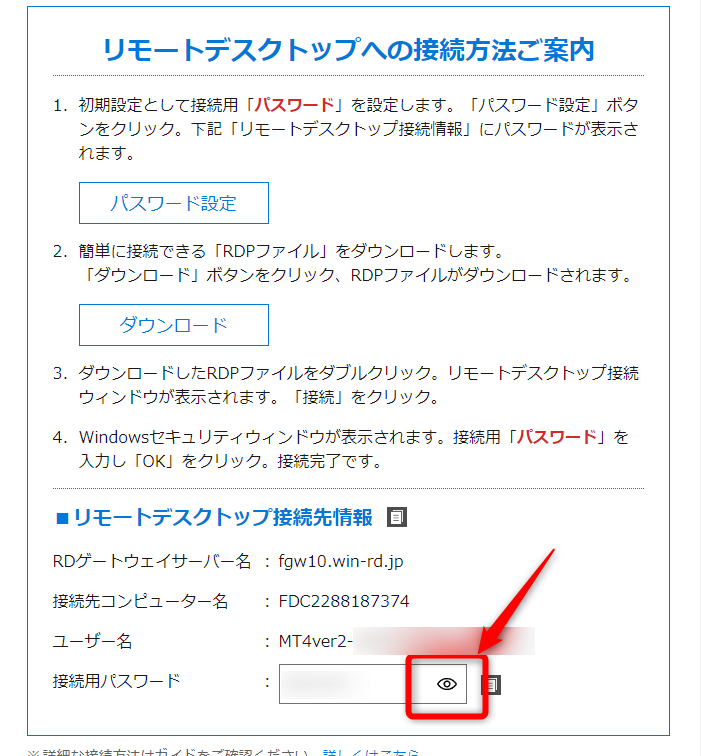
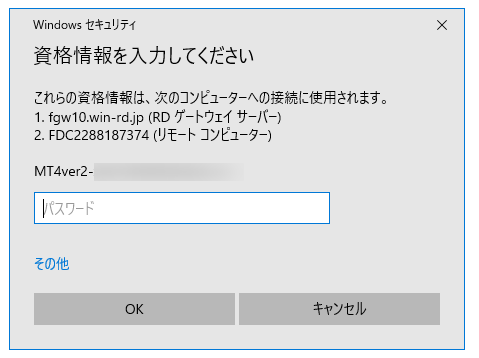
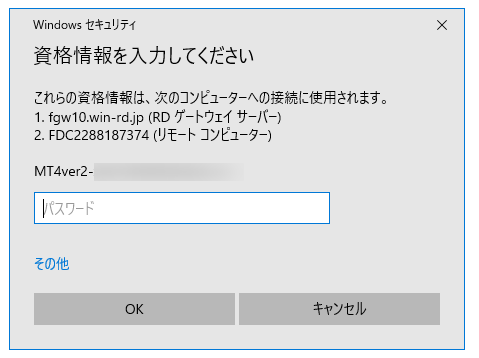



すると下記のようにVPSに接続できるようになるぜ!
これでVPSの接続は完了!
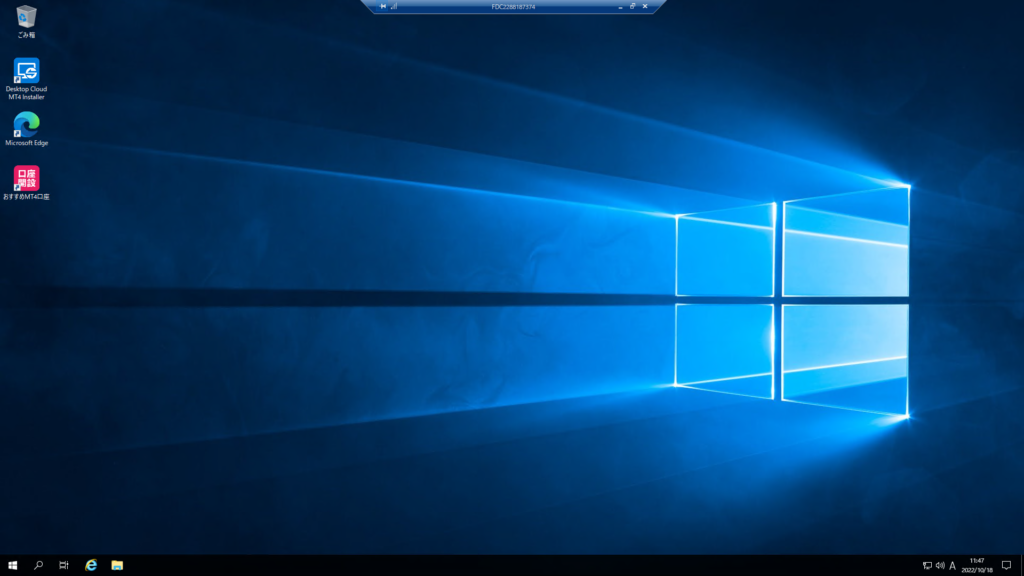
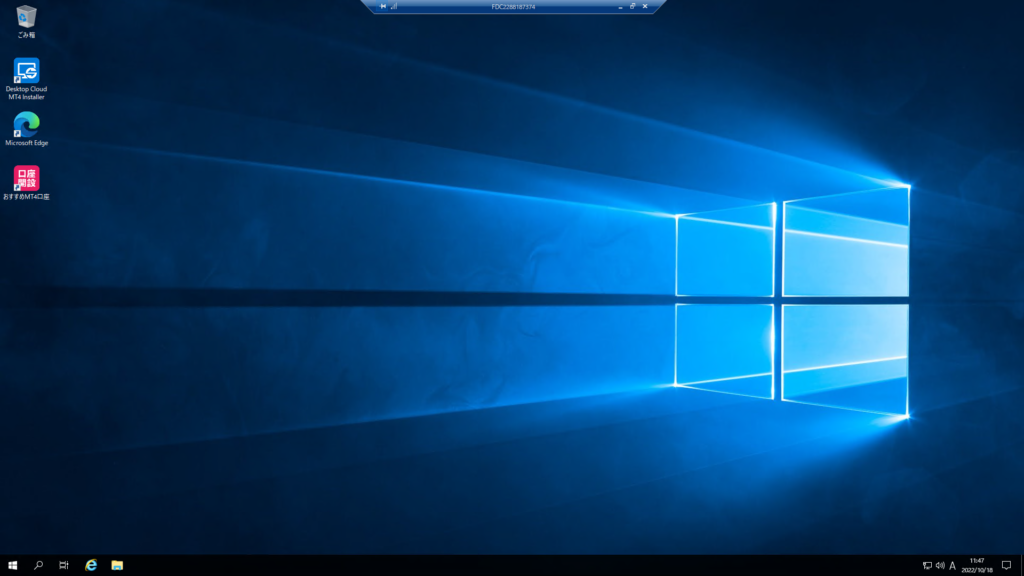



この手順通りやればVPSの接続も簡単だね!
ここからMT4をダウンロードしてEAを設定していくのか!



その通り!VPSからMT4を導入してEAを稼働させる方法は以下のブログ記事で解説してるから参考にしてみて!
VPSでMT4を導入しEAを稼働させるまでの流れは以下のブログ記事を参考にしてください。


FX自動売買に必須なVPSを契約する方法まとめ



今回はVPSの必要性とVPSの導入手順について詳しく解説したけど霊夢は理解できたか?



VPSが欠かせない理由やオススメのVPSも知れたからバッチリ!
しかもVPSの契約手順も画像付きで分かりやすかったからこれならEAを初めて利用する私でも簡単にVPSの契約ができたわ!



それはよかった!それじゃあVPSも契約できた事だしEAを導入してEAスローライフを楽しんでくれ!
VPSでMT4を導入しEAを稼働させるまでの流れは以下のブログ記事を参考にしてください。


今回のVPSの契約のことでわからないことや気になる点がありましたら気軽に以下の公式LINEへご相談ください!






コメント